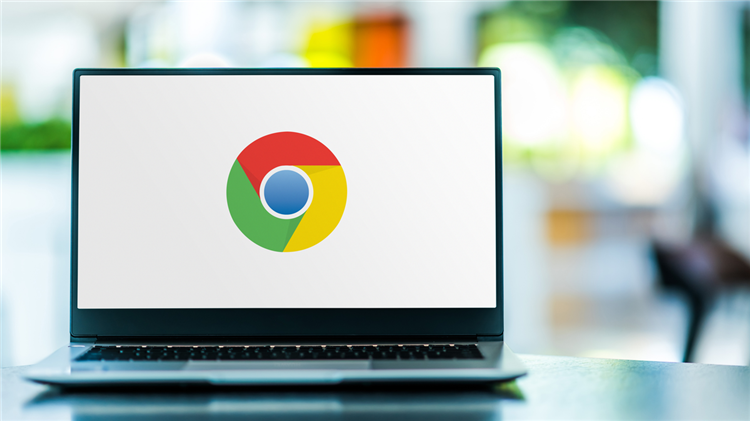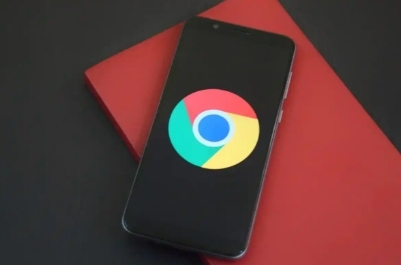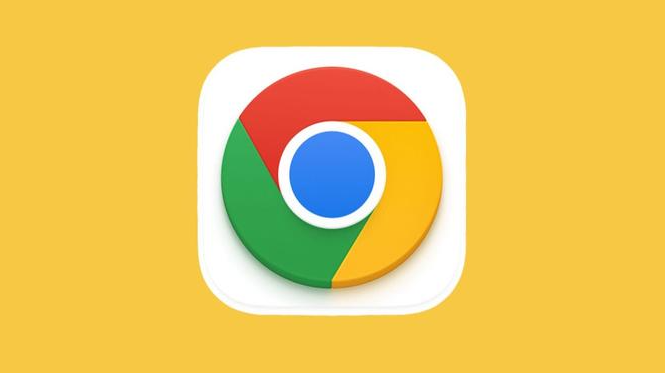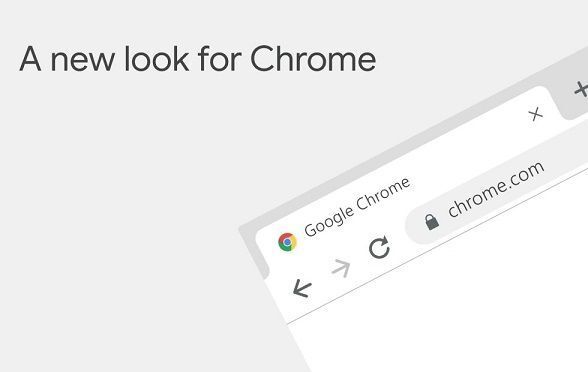在google浏览器中调整内容的缩放比例提升可读性
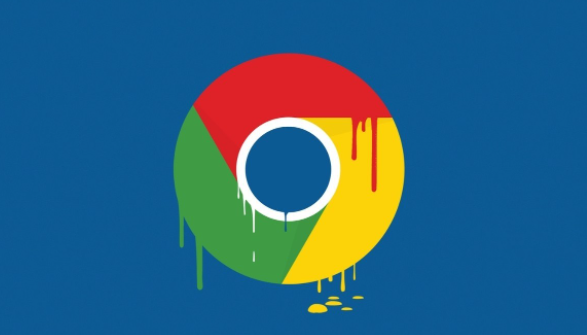
打开 Google 浏览器,进入到你想要调整缩放比例的网页。接着,点击浏览器右上角的菜单图标(通常是一个由三个点组成的按钮),在弹出的下拉菜单中选择“设置”选项。进入设置页面后,找到并点击左侧栏中的“外观”选项卡。在“外观”设置页面里,你会看到“页面缩放”这一栏,旁边有一个百分比数值显示框,默认通常是 100%。你可以直接点击该数值显示框旁边的上下箭头来增加或减小缩放比例,也可以手动输入你想要的比例数值。例如,如果你觉得页面字号太小,可尝试将缩放比例设置为 120%或更高;若页面内容显示过大,可适当降低比例,如设为 80%等。设置好合适的缩放比例后,关闭设置页面,此时你会发现当前网页的内容已按照你所设定的缩放比例进行了调整,文字和图像的大小都发生了变化,阅读起来更加舒适便捷。
需要注意的是,这种缩放调整仅对当前设备上的 Google 浏览器生效。如果你更换了设备或者清除了浏览器缓存等数据,可能需要重新进行设置。另外,部分网站可能有自己的页面布局限制,过度缩放可能导致页面排版错乱,此时你可以根据实际情况微调缩放比例以达到最佳视觉效果。通过合理调整 Google 浏览器中内容的缩放比例,能够让你更好地浏览网页,减轻眼睛疲劳,提升整体的阅读体验。